Tabloya naverokê
Dema ku gelek beşdar pirtûkek xebatê bikar tînin, dibe ku hûn hewce bikin ku dîroka guherandinê li Excel bibînin. Ji ber vê yekê, meriv dikare bibîne ka kî daneyên di wê pelê Excel de diguhezîne an diguhezîne. Şopandina guhertinên li Excel carinan girîng e. Lê guhertoya herî dawî ya Excel, ku em wekî Office 365 dizanin, taybetmendiya Guhertinên Bişopandinê rakirin. Lê hûn dikarin Dîroka Biguherîne di guhertoya serhêl a Excel de bişopînin. Di vê gotarê de, ez ê nîşanî we bidim ka meriv çawa di Excel de dîroka guherandinê dibîne.
Dîroka Guhertoya Excel û Taybetmendiya Guhertinan Bişopîne
- Excel taybetmendiya 'Track Changes' li Office rakirin. Guhertoya 365
Di guhertoya kevntir a Excel de, vebijarkek bi navê Guhertinan Bişopîne bi karanîna Pirtûka Xebatê ya Parvekirî vebijarkek hebû. Li vir bikarhêner dikarin guhertinên ku ji hêla kesên din ve hatine çêkirin bibînin. Lê di nûvekirinên herî dawî de, Excel ew jê kir û pergalek din lê zêde kir.
- Excel di Office 365 de 'Dîroka Guhertoyê' destnîşan kir
Di Guhertoya Excel 365 , vebijarkek " Dîroka Guhertoya" destnîşan kir, ku piştî çend guhertinan guhertoyek nû tê hilanîn. Û ji vir hûn dikarin vegerin wê guhertoyê. Lê tenê heke hûn pelê di Onedrive de hilînin ew ê were çalak kirin.
- Excel Online taybetmendiya 'Guherandinên Nîşan bide' heye
Dema ku bikarhênerê sereke lînkek bi bikarhênerek din re parve dike, û kesê duyemîn pelê bi girêdana gerokek veke wê demê ew dikare Excel Online bibîne guhertoya. Di vê guhertoyê de, hûn ê vebijarkek bi navê " Guhertinan nîşan bide" û bi vê yekê, bikarhêner dikare hemî guherandinên ku ji wê demê ve di vê pelê de hatine çêkirin bişopîne.
- Taybetmendiya 'Guherandinên Nîşan bide' rê nade ku guhartin were betalkirin
Di paceya Guherandinên Nîşan bide de, hûn tenê dikarin dîroka guherandinê ya çêkirî bibînin. ji hêla hemî beşdaran ve lê hûn nekarin wan rakin .
- Hemî Guhertin di Excel de nayên şopandin
Dema tu daneyan an formulan biguherînî an biguherînî an daneya nû têxe, ew ê di dîroka paceya " Pêşan bide Guhertin " de werin şopandin. Lê guhertinên wek formatkirin, sêwirandin û hwd dê di dîrokê de neyên navnîş kirin.
Gavên ji bo dîtina Dîroka Guhertinê di Excel Online de
Di Excel de, vebijarka dîroka guherandinê ji bo pirtûkên xebatê yên negirêdayî tune. Lê vebijarkek heye ku hûn pirtûka xebatê di Onedrive de hilînin û di gerokê de bi guhertoya Excel Online vekin. Ji ber vê yekê, ez li vir gav bi gav nîşanî didim ku Dîroka Guherandinên di Excel de bibînim.
Gav 1: Pirtûka Xebatê li Onedrive di Excel de hilînin
Di destpêkê de, divê hûn pelê li Onedrive tomar bike. Pêngavên jêrîn bişopînin:
- Li goşeyê çepê yê jorîn ê pelê li ser vebijarka Xweserî bikirtînin û vekin.
- Piştre ji we dipirse ji bo bijartina yek ji vebijarkên yek ajokerê yên berdest, ger we têketî bi awayekî din, divê hûn têkeve Onedrive-ya xwe.
- Piştre, navekî bidinpelê.
- Alternatîf, hûn dikarin pelê jî ji "Pel > Save Wek” vebijêrk

- Piştî tomarkirinê di Onedrive de, hûn ê bibînin ku bişkoka Save tê guherandin û ji bilî navê pirtûka xebatê vebijarkek daketî tê çêkirin.
Zêdetir Bixwîne: Çawa Di Macroya Excel-ê de Lîsteya Davêj Biguherîne (4 Rêbazên Hêsan)
Gav 2: Dîroka Guhertoyê veke
Ji bo dîtina dîroka guherandinê ya herî dawî, divê hûn biçin vebijarka Çîroka Guhertoya ku tenê di guhertoya Office 365 de heye. Pêngavên jêrîn bişopînin:
- Li ser tîra daketî li kêleka navê pirtûka xebatê bikirtînin.
- Piştre, hûn ê pencereyek bibînin. Li vir hûn dikarin navê pirtûka xebatê biguherînin.
- Li ser Dîroka Guhertoya vebijêrkê bikirtînin da ku wê vekin.

Gav 3: Tabloya Dîroka Guhertoyê
Piştî ku hûn li ser vebijarka " Versiyon Dîrok " bitikînin, hûn ê bibînin ku paceyek li milê rastê yê pirtûka xebatê vedibe.
- Li vir, hûn ê lîsteyek pirtûkên xebatê yên ku behsa demê dikin bibînin.
- Hûn dikarin vebijarka " Vekirî Versiyon " bikirtînin da ku wê pirtûka xebatê bibînin.
- Û di wê pirtûka xebatê de, hûn ê vebijarkek bi navê Restore bibînin, hûn dikarin vê vebijarkê bikar bînin da ku vegerin ser wê pirtûka xebatê.
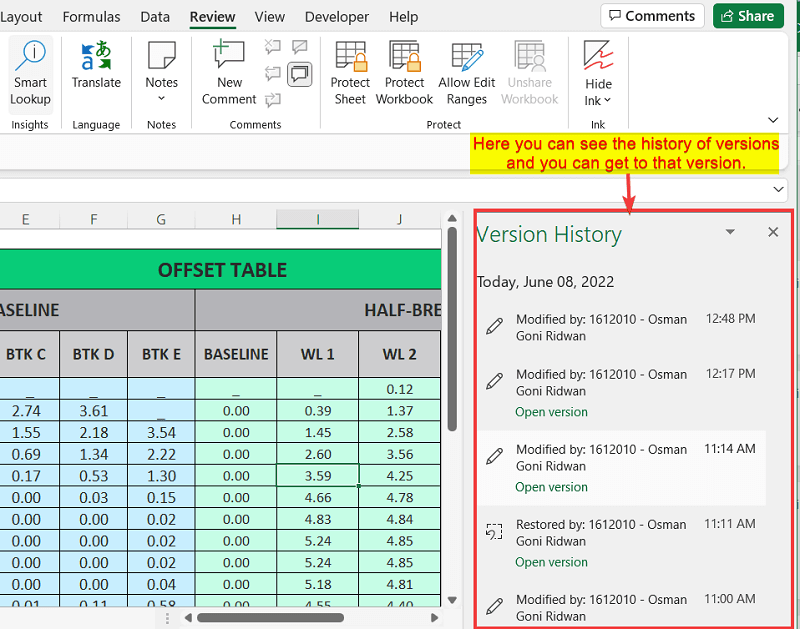
Xwendinên Bi heman rengî
- Meriv çawa di Excel de bi Klavyeyê (4 Rêbazên Destan) Hucreyê Biguherîne
- Bişkokek makro di Excel de biguherîne (5 HêsanRêbaz)
- Meriv çawa di Excel de şaneyek biguherîne (4 Rêbazên Hêsan)
- Xaneyek di Excel de bêyî ducar bitikîne biguherîne (3 Rêyên Hêsan )
Gav 4: Pelê Excel bi Hevkaran re parve bikin
Ji ber vê yekê, niha we pelê di Onedrive de tomar kiriye. Wekî ku min berê jî behs kir, hûn dikarin dîroka guherandinê tenê di guhertoya Excel Online di gerokê de bibînin. Ji ber vê yekê, ji bo vekirina pelê Excel di guhertoya serhêl de, divê hûn girêdanek jê re çêbikin û wê ji beşdarên din re bişînin û ew ê lînkê vekin û pelê li Excel Online bibînin. guherto.
Ji bo şandina lînkê ji beşdaran re bi rêya nameyê gavên jêrîn bişopînin:
- Li goşeya rastê ya jorê ya pirtûka xebatê li ser bişkoja Parvekirinê bikirtînin.
- Piştre dê pencereyek xuya bibe. Nameya hevkar ' di qutîkê de binivîsin.
- Di dawiyê de, bişkoka Send bikirtînin.

Alternatîf, hûn dikarin tenê lînkê kopî bikin û bi her navgînek mîna Facebook, mail, Whatsapp, an platformek torêkê ji beşdaran re bişînin.
- Ji bo kopîkirina girêdanê li ser clipboard , tenê li ser bişkoka Copy ya di pencereyê de bikirtînin.

- Alternatîf, hûn dikare pelê Excel ji Excel menu di Onedrive de veke.
Gav 5: Pelê Excel di Excel Online de veke
Bikaranîna ev lînka hûn an jî beşdarên din dikarin pirtûka xebatê di guhertoya Excel Online de vekingeroka. Ji bo kirina vê yekê, tenê girêdanê li bara navnîşana gerokê bixin û bikirtînin Enter . An jî hûn dikarin têkevin Onedrive-ya xwe û pelê vekin.

Gav 6: Binêre Dîroka Guherandinê
Niha, di Di gerokê de guhertoya serhêl a Excel, hûn dikarin dîroka guherandinê ya ku ji hêla her bikarhênerek vê pirtûkê ve hatî çêkirin bibînin.
- Pêşî, herin tabloya Pêşdaçûn ya di bendika jorîn de.
- Û, li ser vebijarka Guherandinên Nîşan bide bikirtînin.
- Piştre, hûn ê bibînin ku li milê rastê Pirtûka Xebatê pencereyek bi navê Guhertin xuya dike.

Bi vî awayî, hûn dikarin dîroka guherandinê di Excel de bibînin. Gava ku beşdarek tiştek diguhezîne an tiştek diguhezîne an daneyek zêde dike, hûn dikarin ji vê navnîşê bibînin. Lê hûn nekarin wan vegerînin.
Zêdetir Bixwîne: Çawa Guherandinên li Excel-ê Çalak bikin (5 Rêyên Hêsan)
Tiştên Bîranîn
- Ji bo dîtina dîroka guherandinê divê hûn pelê di Onedrive de hilînin.
- Hûn dikarin ji vebijarka Dîroka Guhertoyê vegerin her guhertoya guhertoyê.
- Di guhertoya Excel Online de, hûn dikarin dîroka guherandinê tenê di lîsteyê de bibînin lê hûn nikaribin guherandinan paşve bixin.
- Hemû guherandin di lîsteya Guhertinan de nayên tomar kirin. Bi taybetî, karên formatê ne têne navnîş kirin. Lê guhertinên di daneyan, formula, hwd de têne navnîş kirin.
Encam
Di vê gotarê de, we dît ku meriv çawa dîroka guherandinê di Excel de dibîne. Divê hûn bi xwe van biceribînin ku hûn dikarinPêdivî ye ku her dem dîroka guherandinê bibînin da ku guheztin an guheztinên ku ji hêla bikarhênerên din ve hatine çêkirin kontrol bikin. Ez hêvî dikim ku we ev gotara kêrhatî dît. Hûn dikarin serdana malpera me bikin ExcelWIKI da ku hûn bêtir naveroka Excel-ê fêr bibin. Ji kerema xwe, şîrove, pêşniyar, an pirsên we di beşa şîroveya jêrîn de binivîsin.

